Hogyan lehet visszaállítani fotók Android telefonok mellékletben DiskDigger
Hol lehet letölteni a programot? Megtalálható a Google Play Store, a vezetés a keresést a „DiskDigger” vagy az alábbi linkre.
Bár DiskDigger nem igényel Root a készülékre, a legvalószínűbb, root-hozzáférés DiskDigger visszaállítani a törölt legtöbb képeket és más fájlokat.
DiskDigger ingyenes vagy Pro - mit válasszon, hogy visszaszerezze fotókat?
Megjegyzés: A letöltés funkció helyreállítható ftp fájl kényelmes, mert nem kell, hogy írjon fájlokat a sd-kártya vagy belső memória - amely csökkenti annak az esélyét, további hasznosításra.
Futó DiskDigger alkalmazás Androidon
DiskDigger alkalmazás az Android van elhelyezve a lehető legegyszerűbb, akkor foglalkozik egy kezdő, vagy egy háziasszony, aki eltűnt fotók. Megkezdése után DiskDigger kétféle fájl kereső „Alapvető szkennelés” és „Full Scan”. „Full” leolvasó csak a készülékek a gyökér, míg az „alap” funkcionalitás „Digger” áll rendelkezésre, függetlenül attól, hogy van egy rut.
Ha a készüléken a root DiskDigger választja ki a memória rész beolvasásra. A belső memória a készülék általában jelenik meg «/ data», és az SD-kártyát jelenik «/ mnt / sdcard» vagy valami ilyesmi.
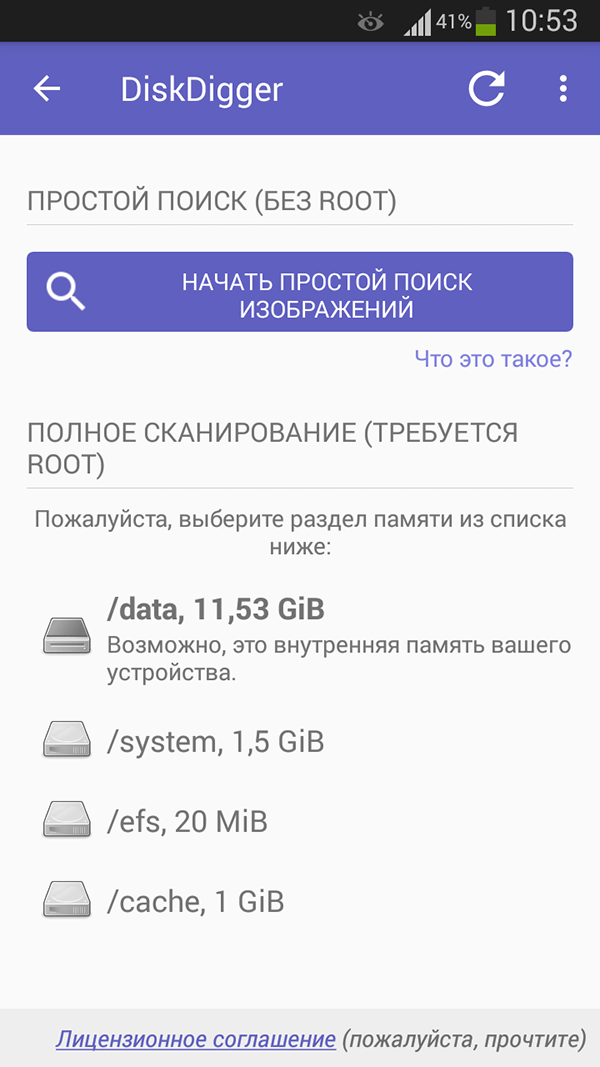
Ha a készülék nincs gyökér, kattintson a „Start alap fotó scan” ( «Start alapvonal scan"), hogy továbbra is, és menj a Fájlok keresése ( «File Scan").
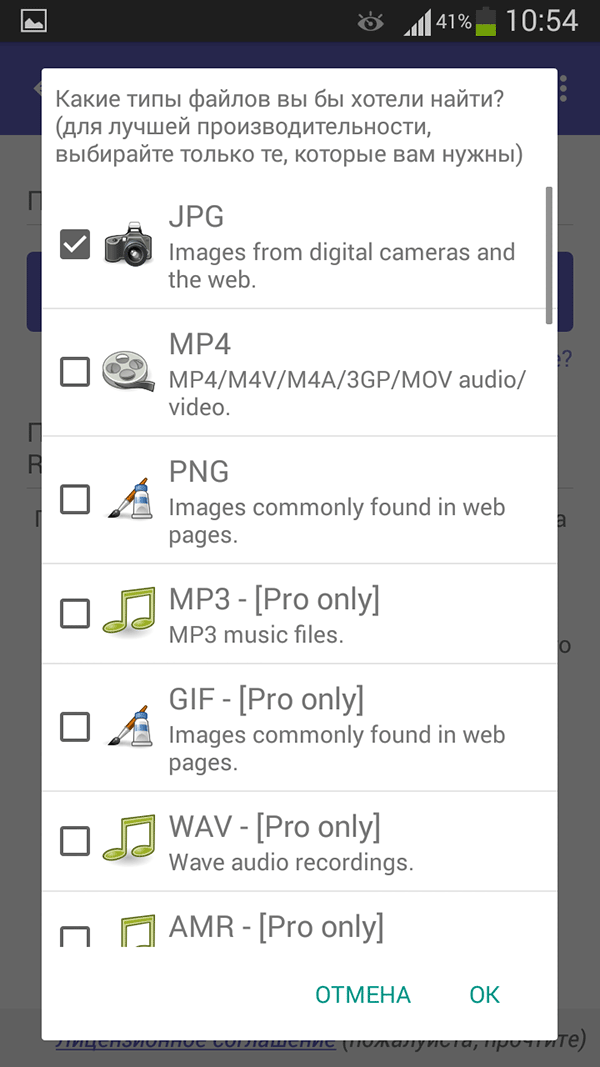
Ha az alkalmazás elkezdi olvasni a törölt fájlokat, látni fogja a fő képernyőn DiskDigger, és a lista kezd tölteni, hogy visszaszerezze fájlok.
file szűrés
Ha megnyomja a „Settings” (fogaskerék ikon) lehetővé teszi, hogy kiszűrje a fájlokat vissza kell fizetni a fájl méretét és típusát. Ha szeretné beállítani a minimális méretet a megjelenített kép, válassza ki a jelölőnégyzetet „Minimum fájlméret”, és adja meg a minimális számú bájt. Alapértelmezésben a minimális méret szerepel a helyreállítási fotók - segít kiszűrni a legtöbb más (nem fotografikus) kép, ami lehet a memória eszközt (a böngésző cache, raszteres képek más alkalmazásokban).
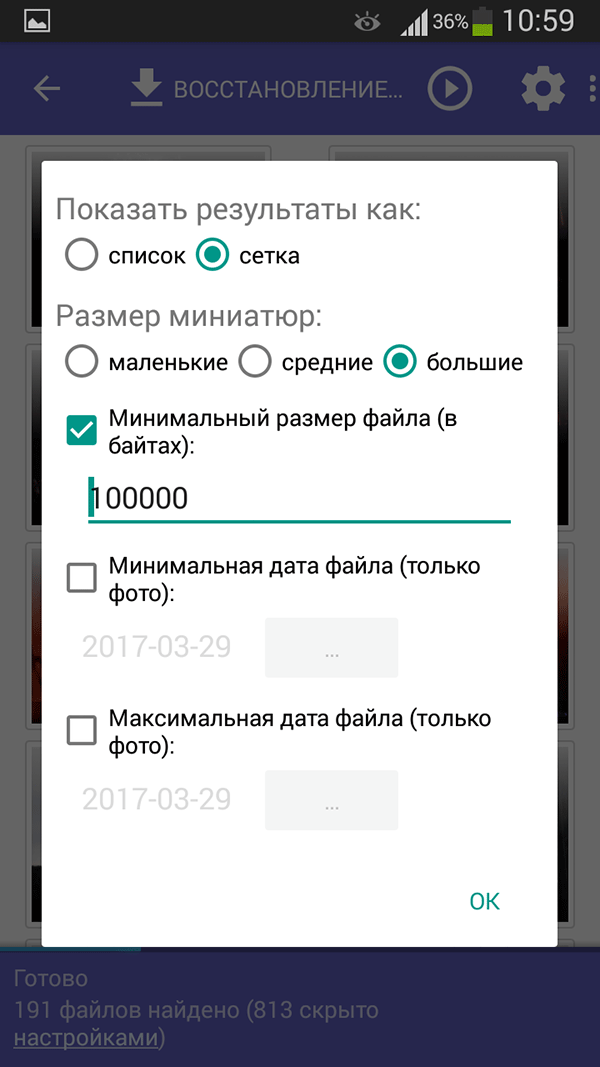
Mentése visszanyert fájlok
DiskDigger három különböző módon, hogy mentse a visszaállított fájlokat:
- Menteni a fájlokat az alkalmazás
- Mentse az adatokat a készülék
- FTP-loading
Visszaállítani egy vagy több fájl DiskDigger válassza ki a kívánt fájlokat visszaállítani, majd kattintson a „Restore” gombra a felső eszköztáron.
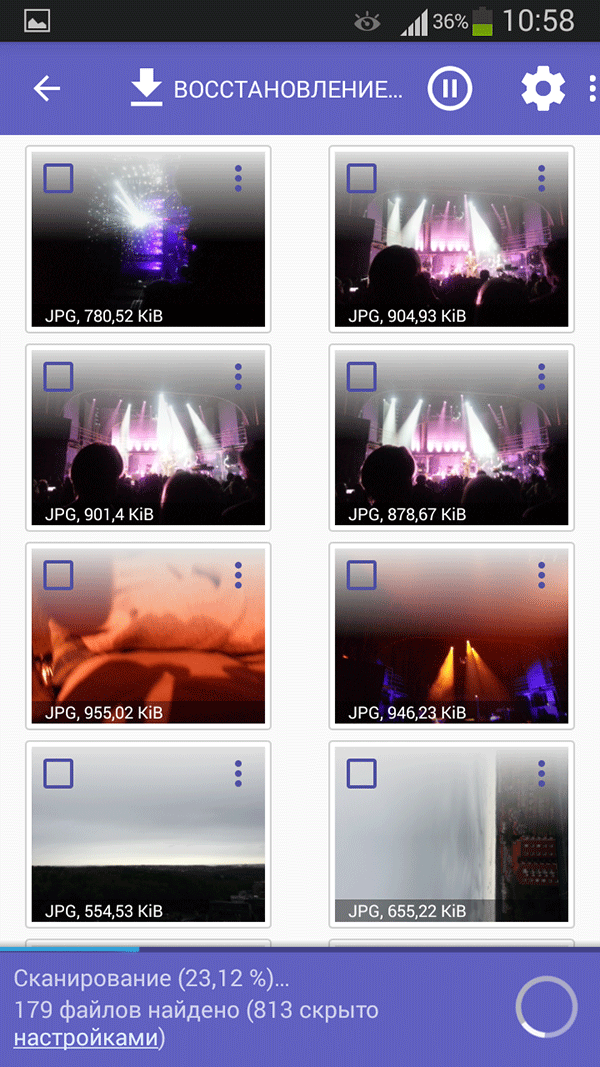
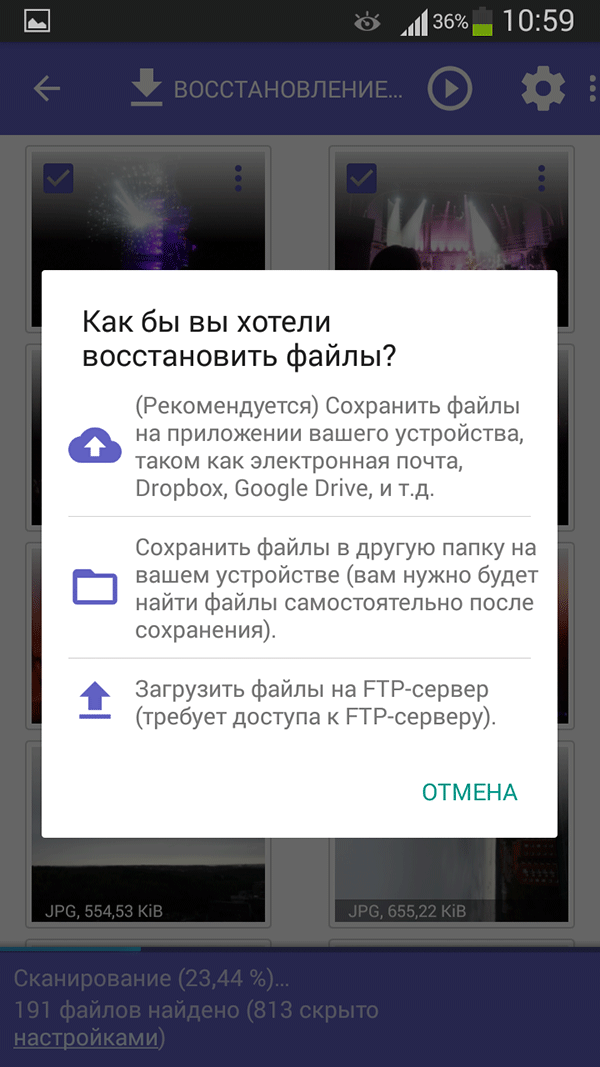
mentett
Az első (előnyös) módszer lehetővé teszi, hogy küldjön fájlokat visszaállítani egy másik alkalmazás a készüléken. Például fájlokat küldhet e-mailben saját magának. Azt is küld fájlokat a felhő - például a Dropbox mappában, vagy a Google Drive.
helyi tárolás
A második módszer lehetővé teszi, hogy mentse a fájlokat visszaállítani a DiskDigger vissza a helyi eszköz (belső memória vagy SD-kártyát az azonos eszköz, amelyhez vissza).
Mentése Android 5 (Lollipop) és a fenti
Látni fogja, egy szabványos párbeszédablak a választás Android mappát, amelybe menteni a fájlokat. Sajnos, a standard módszer lehet egy kicsit nehéz használni az első alkalommal.
Mentése az Android 4.4 (KitKat) és alatt
A rendszer kérni fogja, hogy válassza ki a könyvtárat, hogy mentse a fájlokat. Az alapértelmezett könyvtár megadott helyen memóriakártyát az eszközön (általában / mnt / sdcard). Select mappák segítségével navigálhat az eszköz könyvtár struktúrát.
Saving visszanyert fájlok letöltésére FTP-n keresztül
Az utóbbi módszer lehetővé teszi, hogy feltölt fájlokat visszaállítani FTP-szerverre. Ehhez meg kell adnunk elérni az FTP-szerver a megfelelő jogosultságokkal rendelkező feltölteni a szerverre. DiskDigger megjelenik egy párbeszédablak, hogy adja meg a gép nevét FTP-szerver, valamint a felhasználónevét és jelszavát a bejelentkezéshez a szerverre.
Azt is meg egy opcionális alkönyvtár a szerveren, ahol a fájlok letöltését.
Néhány megjegyzés
Az alkalmazás valószínűleg visszaállítani a fájlokat, hogy eltávolították, továbbá a meglévő fájlokat. Emiatt előfordulhat, hogy prosherstit nagyszámú fájlt, mielőtt megtalálja az ismeretlen. A jövőben ez a funkció jobb lesz DiskDigger.
Amikor egy alkalmazás használata nélkül gyökér, valószínűleg vissza képek kis felbontású. Ez a korlátozás, amely nem lehet elkerülni. Az eredeti fotók teljes felbontású készüléken kell kapnia gyökér.